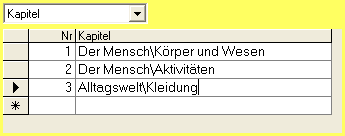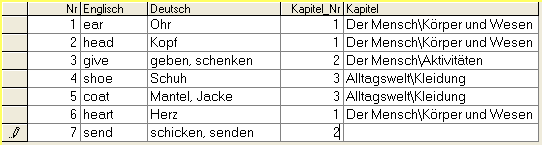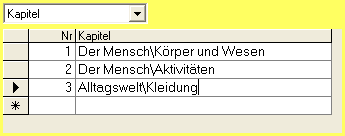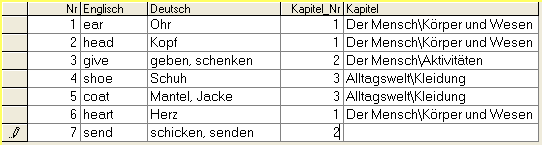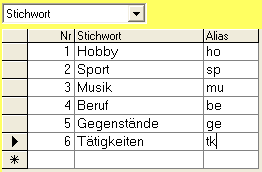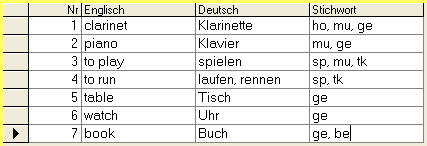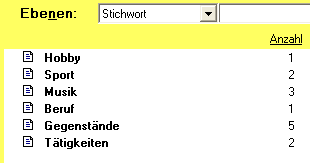Vokabeltrainer-Hilfe: Vokabeln
strukturieren: Vokabeleinträge in Kapitel etc. einteilen
Vokabeleinträge in Kapitel einteilen
Um Vokabeln, die Sie eingegeben oder aus dem Wörterbuch übernommen haben, in
Kapitel einzuteilen, gehen Sie bitte folgendermaßen vor:
|
1.
|
Laden Sie die Vokabeldatei mit den selbst eingegebenen (bzw. aus dem
Wörterbuch übernommenen) Vokabeln;
|
|
2.
|
Rufen Sie das Menü Bearbeiten / Vokabelliste und Kapitel
auf und schalten Sie auf das Register Tabelle
;
|
|
3.
|
Rufen Sie das Menü Zusatzkategorien / Erstellen/Löschen
auf und erstellen Sie eine neue Zusatzkategorie, indem Sie als
Name Kapitel eingeben und
als Typ Eindeutige Zuordnung
einstellen, anschließend auf Hinzufügen und dann
auf OK klicken;
|
|
4.
|
Im Register Tabelle erscheint jetzt oben die
Kapiteltabelle. Geben Sie einige Kapitelnamen ein, indem Sie sie in die
zweite Spalte (Kapitel) eintippen. Geben Sie z.B.
folgende drei Kapitelnamen untereinander ein:
|
|
|
Der Mensch\Körper und Wesen
|
|
|
Der Mensch\Aktivitäten
|
|
|
Alltagswelt\Kleidung
|
|
|
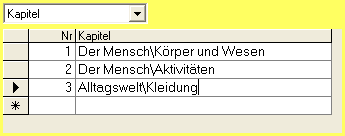
|
|
|
Sobald Sie einen Eintrag eingegeben haben, wird dabei am Ende der
Kapiteltabelle ein neuer, freier Eintrag erstellt; die erste Spalte (
Nr) wird automatisch erstellt.
|
|
5.
|
In der Vokabeltabelle sehen Sie die Spalte Kapitel_Nr
. Tragen Sie in jeder Tabellenzeile (also zu jedem Vokabeleintrag)
eine Zahl zwischen 1 und 3
in diese Spalte ein. Sobald Sie in die nächste Tabellenzeile wechseln,
trägt der Vokabeltrainer automatisch den Namen des gewählten Kapitels in
die Spalte Kapitel ein (wenn Sie z.B. die
Kapitel_Nr 3 eingeben,
trägt der Vokabeltrainer als Kapitel "Alltagswelt\Kleidung
" ein.)
|
|
|
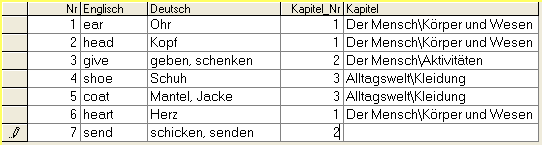
|
|
6.
|
Klicken Sie auf OK, um zurück zur
Kapitelauswahl zu gelangen. Klicken
Sie unten rechts auf das 3-Stufen-Symbol und
stellen Sie als Ebenen
im ersten Auswahlfeld die von Ihnen erstellte Zusatzkategorie
Kapitel ein. Sie sehen jetzt ein nach Kapiteln
strukturiertes 'Inhaltsverzeichnis' Ihrer Vokabeldatei!
|
Hinweis: Diese Methode, Vokabeln zu strukturieren, ist
dann sinnvoll, wenn Sie jeden Vokabeleintrag genau einem
Kapitel zuordnen können. Falls Sie manche Vokabeleinträge mehrfach
zuordnen möchten, empfiehlt sich dagegen eine Stichwortliste, die im
folgenden Abschnitt beschrieben wird.
Vokabeleinträge mit einem oder mehreren Stichwörtern verknüpfen
Wenn Sie Ihre Vokabeleinträge einem oder mehreren Stichwörtern zuordnen
möchten (wenn Sie z.B. die Vokabel clarinet = Klarinette
sowohl unter dem Stichwort "Musik"
als auch unter dem Stichwort "Hobby"
verzeichnen möchten), dann gehen Sie folgendermaßen vor:
|
1.
|
Laden Sie die Vokabeldatei mit den selbst eingegebenen (bzw. aus dem
Wörterbuch übernommenen) Vokabeln;
|
|
2.
|
Rufen Sie das Menü Bearbeiten / Vokabelliste und Kapitel
auf und schalten Sie auf das Register Tabelle
;
|
|
3.
|
Rufen Sie das Menü Zusatzkategorien / Erstellen/Löschen
auf und erstellen Sie eine neue Zusatzkategorie, indem Sie als
Name Stichwort eingeben und
als Typ Stichwortliste
einstellen, anschließend auf Hinzufügen und dann
auf OK klicken;
|
|
4.
|
Im Register Tabelle erscheint jetzt oben die
Stichworttabelle. Geben Sie einige Stichwörter ein, indem Sie sie in die
zweite Spalte (Stichwort) eintippen; geben Sie
außerdem in der Alias-Spalte eine Kurzform des
jeweiligen Stichwortes ein:
|
|
|
Hobby ho
|
|
|
Sport sp
|
|
|
Musik mu
|
|
|
Beruf be
|
|
|
Gegenstände ge
|
|
|
Tätigkeiten tk
|
|
|
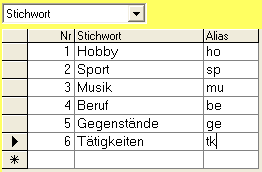
|
|
|
Sobald Sie einen Eintrag eingegeben haben, wird dabei am Ende der
Stichworttabelle ein neuer, freier Eintrag erstellt; die erste Spalte (
Nr) wird automatisch erstellt.
|
|
5.
|
In der Vokabeltabelle sehen Sie die Spalte Stichwort
. Verknüpfen Sie jede Tabellenzeile (also jeden Vokabeleintrag)
mit einem oder mehreren Stichwörtern, indem Sie in die Spalte
Stichwort eine oder mehrere Kurzformen eingeben:
Für die Vokabel clarinet = Klarinette könnten Sie
in die Spalte Stichwort z.B. eintragen:
ho, mu, ge (damit wird diese Vokabel mit den
Stichwörtern "Hobby", "Musik" und
"Gegenstände" verknüpft). Für die Vokabel to
play = spielen könnten Sie eintragen: sp, mu, tk
(und sie so mit den Stichwörtern "Sport",
"Musik" und "Tätigkeiten" verknüpfen).
|
|
|
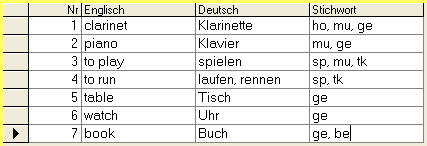
|
|
6.
|
Klicken Sie auf OK, um zurück zur
Kapitelauswahl zu gelangen. Klicken
Sie unten rechts auf das 3-Stufen-Symbol und
stellen Sie als Ebenen
im ersten Auswahlfeld die von Ihnen erstellte Zusatzkategorie
Stichwort ein. Sie sehen jetzt ein nach
Stichwörtern strukturiertes 'Inhaltsverzeichnis' Ihrer Vokabeldatei!
|
|
|
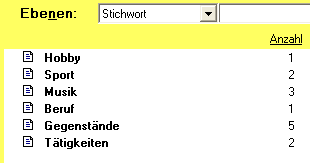
|